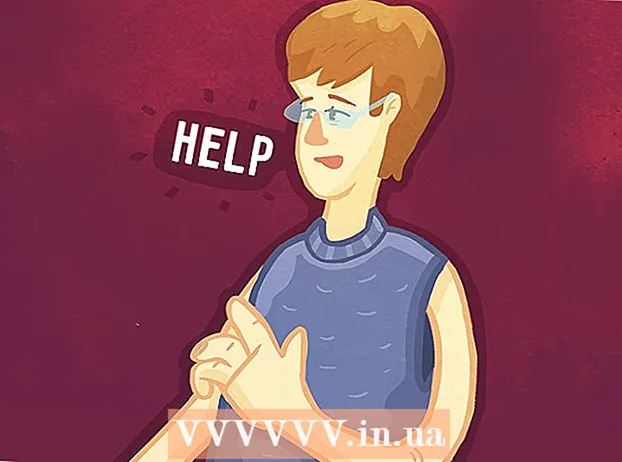Autor:
Lewis Jackson
Loomise Kuupäev:
13 Mai 2021
Värskenduse Kuupäev:
1 Juuli 2024

Sisu
Siri on Apple'i virtuaalne isiklik assistent, mis suudab enamikku iOS-i seadmeid juhtida vaid häälkäsklustega. Saate veebis teavet otsida, sõnumeid saata ja vastu võtta, marsruute planeerida ja palju muud. Kui soovite Sirit kasutada, peate seadme Siriga sisse lülitama.
Sammud
1. osa 2: käivitage Siri
Vajutage ja hoidke all nuppu Kodu. Siri on vaikimisi lubatud kõigis toetatud seadmetes, nii et tavaliselt peate Siri liidese käivitamiseks lihtsalt klahvi Kodu vajutama. Ilmub Siri viip ja saate öelda oma käsu või küsimuse.
- Kui Siri ei tööta, võib funktsioon olla keelatud või iOS-i seade on aegunud. Lisateavet leiate järgmisest jaotisest.

Öelge "Hei Siri", kui iOS-i seade on ühendatud toiteallikaga. Kui iOs on ühendatud, võite öelda "Hei Siri", et käivitada Siri liides ilma ühtegi klahvi vajutamata.- IPhone 6s, iPhone 6s Plus, iPhone SE ja iPad Pro puhul võite öelda "Hei Siri" ka siis, kui seade pole vooluvõrku ühendatud.
- Kui käsk "Hei Siri" ei tööta, peate võib-olla Siri sisse lülitama. Lisateavet leiate järgmisest jaotisest.

Vajutage ja hoidke all Bluetooth-peakomplekti helistamisnuppu. Kui teil on Bluetooth-peakomplekt, vajutage helistamisnuppu ja hoidke seda all, kuni kuulete lühikest märguandehelinat. Siis saate öelda oma käsu või küsimuse.
Siri käivitamiseks CarPlay abil hoidke all roolil olevat nuppu Hääl. Kui sõidate autoga ja kasutate CarPlay'i, saate Sirit käivitada, vajutades ja hoides roolil nuppu Hääl. Või võite ka hoida ja hoida CarPlay ekraanil virtuaalset kodu klahvi.

Siri käivitamiseks viige oma Apple Watch näole. Kui teil on Apple Watch, käivitage Sirit, tuues kella näole. Niipea kui kell on üles tõstetud, võite hakata lugema küsimusi või häälkäsklusi. reklaam
2. osa 2-st: Siri sisse- või väljalülitamine
Veenduge, et iOS-i seade ühilduks. Siri ei ole töötab vananenud iOS-i seadmetes, nagu iPhone 3GS, iPhone 4, iPad, iPad 2 ja esimese kuni neljanda põlvkonna iPod Touch. Kas need seadmed saavad installida iOS-i versiooni, mis toetab Sirit seda ei saa ka kasutada.
- Juurdepääs iPhone'i mudeli tuvastamisele, kui te pole selles kindel.
- Otsige veebis rohkem teavet selle kohta, kuidas eristada teie olemasolevat iPadi mudelit / mudelit.
- Otsige Internetist lisateavet selle kohta, kuidas erinevaid iPodi põlvkondi ära tunda, et teha kindlaks, kas teie iPod Touch saab Sirit kasutada või mitte.
Avage rakendus Seaded. Siri seadeid saate muuta oma iOS-i seadme rakenduses Seaded.
Avage jaotis "Üldine". Näete seadme üldisi seadeid.
Valige kuvatavast loendist "Siri". Kui te ei näe loendis "Siri" (tavaliselt lehe ülaosas, otse "Spotlight Searchi" kohal), ei saa seade Sirit kasutada.
Funktsiooni sisse- või väljalülitamiseks klõpsake nuppu „Siri” kõrval. Vaikimisi on Siri alati sees. Siri lubamiseks / keelamiseks võite puudutada virtuaalset lülitit.
Hääletunnistuse „Hey Siri” lubamiseks / keelamiseks klõpsake nuppu Luba „Hei Siri” kõrval. See funktsioon võimaldab teil öelda "Hei Siri", et aktiveerida Siri, kui seade on toiteallikaga ühendatud.
Veenduge, et asukohateenused oleksid sisse lülitatud. Siri kasutab paljusid funktsioone, mis vajavad teie iOS-seadme praegust asukohta. Seetõttu võimaldab asukohateenuste sisselülitamine Siril teid rohkem aidata. Asukohateenused on tavaliselt juba lubatud, kuid võite selle aeg-ajalt keelata:
- Avage rakendus Seaded ja valige „Privaatsus“.
- Klõpsake valikut "Asukohateenused".
- Veenduge, et asukohateenused oleks sisse lülitatud ja selles jaotises oleks „Siri ja dikteerimine” olekuks „Kasutamise ajal”.